İlan
Yakın zamanda sosyal medya feed'inizde bilmeden bir sinemagrafın keyfini çıkarmış olabilirsiniz. Onlar GIF resimleri Animasyonlu GIF'ler Oluşturmak için Hızlı Photoshop EğitimiHızlı bir GIF animasyonu oluşturmak için Photoshop'u nasıl kullanacağımıza bakalım. Bu basit adımları yeni başlayanlar için bile takip etmek kolaydır. Daha fazla oku hiç bitmeyecek gibi görünüyor, sürekli, mükemmel bir döngüye yapışmış.
Karmaşıklığının sizi kandırmasına izin vermeyin. Bu efekti kendi bilgisayarınızda kolayca yeniden oluşturabilirsiniz. Efekti oluşturmak için kullanılan yöntem basittir, ancak çok çeşitli kullanımlara izin verecektir; video kliplerin çoğunda, film kliplerinde veya stok çekimlerinde kullanabilirsiniz.
Sinemagraf Örnekleri
İşte Reddit kullanıcısından en iyi örnek orbojunglist bir sinemagrafın ince ve etkileyici doğası. Görüntünün bir bölümünde, fotoğraf gibi görünüyor. Bir diğerinde, süresiz hareket ediyor gibi görünüyor.
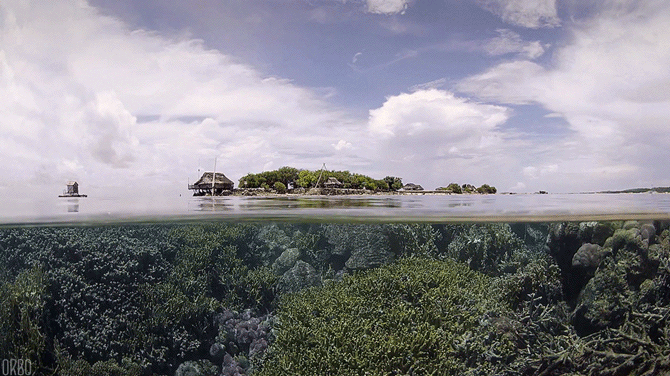
Sinemagraflar, internette bulabileceğiniz en sakin görüntülerden bazılarıdır. Yaratılışları da basittir, hareketli bir görüntüden ve
katman maskesi Photoshop İpuçları: Hızlı Maske ile Seçim Daha fazla oku .Hepsinden iyisi, etkileyici efekti elde etmek için klibinizin yalnızca birkaç saniye uzunluğunda olması gerekir.

İhtiyacınız olan tek şey Photoshop, ince bir hareket klibi ve bu zamansız sanat eserlerinden birini oluşturmak için birkaç dakika.
Bir Sinemagraf İçin Uygun Görüntüler
Alma stok veya ham görüntüler 4 Stok Video Web Siteleri Film Yakalanan Tarih Bir Bakış Yakalamak içinTarihin önemli anlarından stok video çekimlerini barındıran birkaç web sitesi daha var. Sadece görgü tanığı hesaplarını oynatmıyorlar, aynı zamanda bize videoda tarih dersleri veriyorlar... olduğu gibi ... Daha fazla oku bir sorun olmamalı. Klibiniz yalnızca iki kriteri karşılamalıdır: çerçevenizin nispeten hareketsiz bir parçası ve tekrar tekrar hareket eden bir parça.
Her ne kadar görüntülerin kesinlikle sabit olması gerekmese de - başka bir deyişle, hemen hemen tüm stok görüntüleri ile etki - en iyi sonuçlar yan yana hareket eden ve durgunluk. Louis C.K.’nin kısa filminden şu klibi kullanacağım Yarın akşam bir örnek sunmak.

Arka planda pencereden yağmur hareketine dikkat edin. Etkinin odak noktası olacaktır. Efektinize başlamak için video dosyanızı Photoshop'a sürükleyip bırakmanız yeterlidir. Klip işlemi bu işlem boyunca gerçekleşir, bu nedenle birkaç saniye çekim yaptığınızdan emin olun Etkinizi elde etmek için düzenlemeden önce.
1. Aynı Başlangıç ve Bitiş Çerçevesi
Video çekimlerimiz bir iki saniye boyunca görüntülenmelidir. Sadece klibimizde mevcut olan hareketi yakalamamız gerekiyor. Bu, klibimizi çok fazla daraltabileceğimiz ve hala kesintisiz bir sinemagrafta tutabileceğimiz anlamına geliyor. Unutmayın, süresiz olarak dönecektir, bu nedenle uzunluk bir sorun değildir.
İlk olarak ayar dişli çarkına tıklayın ve Loop Playback'in işaretli olduğundan emin olun. Düzenleme sırasında videonuzun tekrar tekrar oynatılmasını ve videonuzun kesintisiz olmasını sağlar.

Ana klibinizi Photoshop'a yerleştirin ve ön planda kırpmanız gereken hareket miktarını not edin. Bir sahneyi çekerken, aktörler konuşma, yürüyüş ve benzerleri sırasında rasgele ileri geri hareket edecektir. Ön planımız hareketli arka planımızı bozabilir.
Sorunu düzeltmenin en iyi yolu, tüm klibinizi kırpmaktır, böylece ilk karenin ön planı bir karenin en arka plan alanını kaplar. Aşağıdaki örnekte, klibi kırpmanın ve böylece ilk kareyi seçmenin arkasındaki mantık gösterilmektedir.
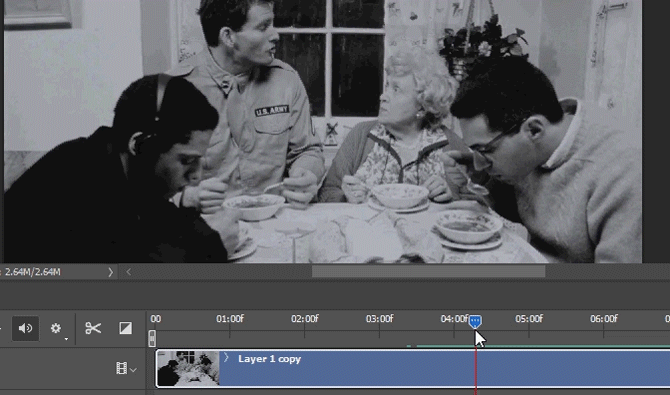
Kullan makasla kesmek önceki klipinizi yenisinden ayırmak için bir araç. Önceki klibi silin. Kırpma videonuzu kısaltsa da, kırpmanızdan önceki görüntüler daha sonra yararlı olacaktır.
Ardından etiketli video grubunuzu sürükleyin Video Grubu 1 aşağıdaki örnekte, klibinizi çoğaltmak için. Ayrıca Ctrl + Alt + J seçtiğiniz katmanın bir kopyasını oluşturmak için.
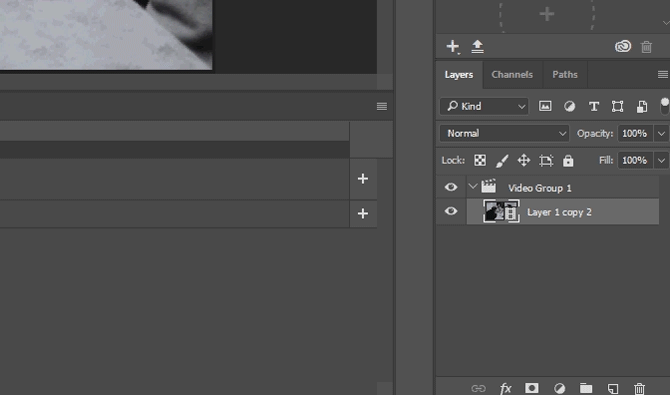
Artık iki tam video klip oluşturduğum için, istediğiniz efekti elde edebilirim. Süreç, çekiminizi başladığı aynı çerçeveyle bitirecek ve efektimizi elde etmek için kullanacağımız bir döngü oluşturacak.
İkinci katmanınızı alın ve ilk katmanınızın sonuna sürükleyin. Ardından, ikinci katmanınızın ilk karesini tıklayıp sola sürükleyin. Orijinal katmanınızdan önceki, kırpılmış görüntüleri geri getirecektir.
Birinci ve ikinci klipler arasında bir miktar üst üste binme olmalıdır. Çakışma miktarı size bağlıdır, ancak orijinal çekimlerinizin yarısını geçmemelidir. Son olarak, ikinci klibin ucunu birincinin sonuna sürükleyin. Her iki klip de şimdi farklı zamanlarda başlamalı, ancak aynı zamanda sona ermelidir.
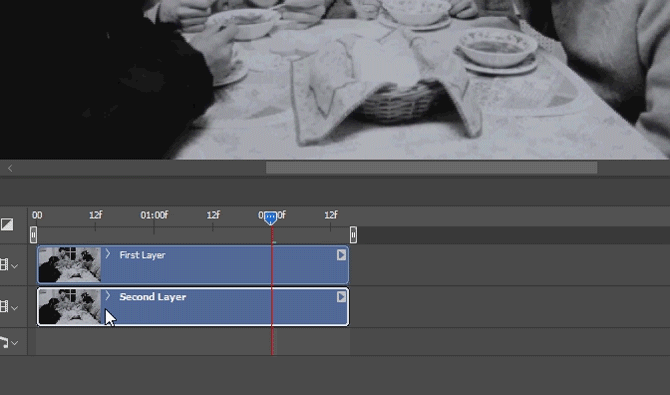
Oynatın. Yalnızca bir klibin oynatıldığını fark edeceksiniz. Bu bir hata değildir ve etkiniz için çok önemlidir.
2. Klip Geçişi
Bir Photoshop penceresinde, bir görselin görünme veya solma miktarı, opaklık. Tek bir görüntüdeki farklı opaklıkların sıradan bir örneği, filigran Photoshop Kullanarak Görüntüleri FiligranlamaResimlerinizi çevrimiçi olarak filigran haline getirme konusunda birkaç seçenek vardır, ancak bir web uygulaması kullanmanın dezavantajları olabilir. Bunun yerine, filigran yapmak için Adobe Photoshop'u nasıl kullanacağınız aşağıda açıklanmıştır. Daha fazla oku . İkincisine geçmek için projemizin ilk katmanının opaklığını yavaşça ortadan kaldırmamız gerekecek.
Bilgisayarınızın en üst klibinin yanındaki açılır menüyü tıklayın Zaman çizelgesi panel. Video seçeneklerinizi gösterecektir. Tıkla Opaklık zamanlayıcısıve çekimlerinizin yanında sarı bir elmas şeklindeki ana kare görünür. İstediğiniz konuma tıklayarak ve sürükleyerek ana karenin kısa klibinizin başına yerleştirildiğinden emin olun.
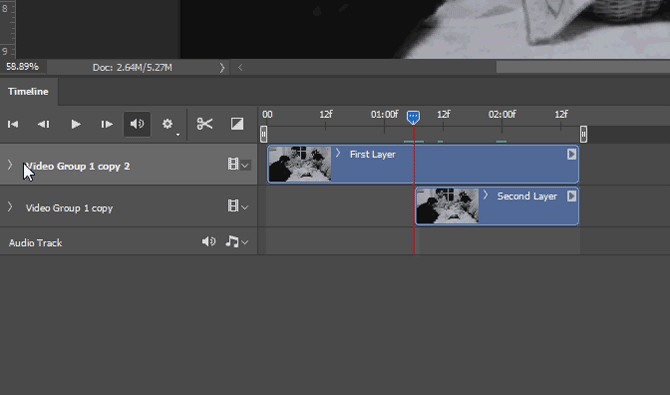
Ana kare, donukluk bilgilerini videonuzun belirli bir bölümünde depolar. Zaman çizelgesi imlecinizi klibinizin sonuna sürükleyin ve yanınızda bulunan küçük elması tıklayın opaklık Başka bir ana kare oluşturmak için
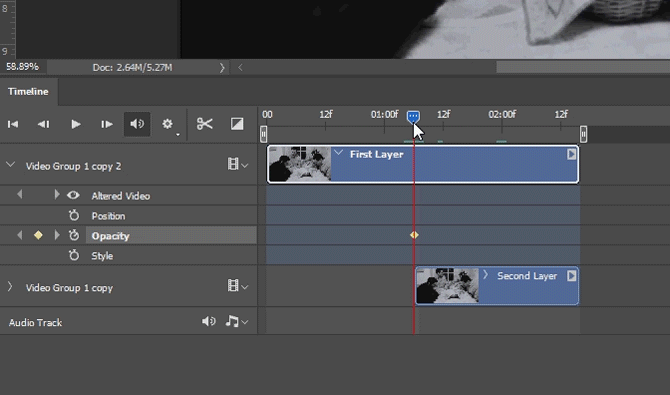
Ardından, opaklığınızı% 100'den% 0'a düşürün. Seçenek sizin Katmanlar panel.
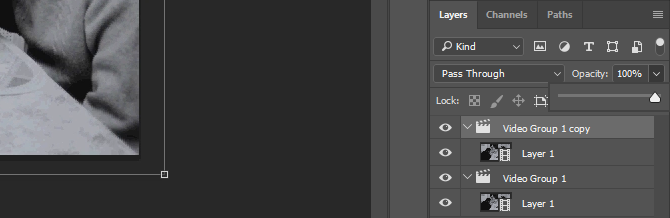
Unutmayın, yeni ana kare videonuzun en sonunda görünmelidir.
3. Katman maskesi
Videonuzda dikkate değer bir geçiş olmalıdır. Bunun nedeni ilk klibin opaklığını düzeltmektir.

Şimdi, zaman çizelgesi imlecinizi videonun başına getirin. Tamamlandığında, Ctrl + Alt + Üst Karakter + E. klavye komutu İhtiyacınız Olan Tüm Klavye Kısayollarını Öğrenmenin En İyi YollarıKullanmadığınız birçok klavye kısayolu var. Klavye kısayolları hakkında bilmeniz gereken her şeyi size öğretmek için size doğru kaynakları sunuyoruz. Anında üretkenlik için klavye kısayollarını ezberleyin. Daha fazla oku videonuzun sabit bir karesini oluşturur.
Resim katmanını ekranın en üst kısmına sürükleyin. Katmanlar sekmesini tıklayın ve video kliplerimizle aynı yerde bitecek şekilde kırpın. Videonuzu oynatırsanız, yalnızca hareketsiz görüntüyü görürsünüz.
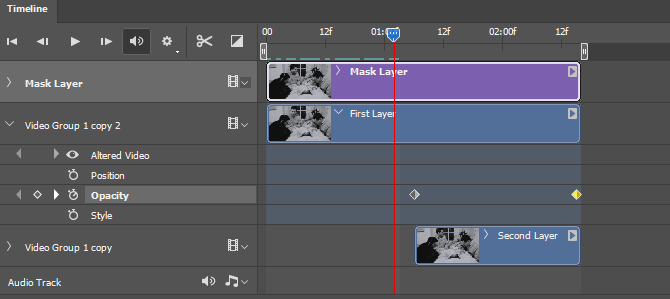
Artık katman penceresini yalnızca pencerenin hareketine izin verecek şekilde oluşturabiliriz. Görüntü katmanı seçiliyken, ekranınızın altındaki üçüncü simgeyi tıklayarak katman maskesi oluşturun. Katmanlar panel.
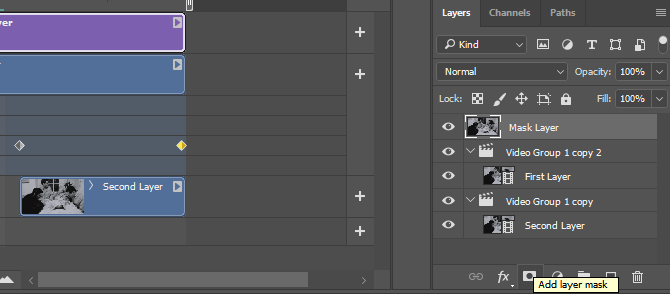
Bir katman maskesi seçtikten sonra, katmanın yanında beyaz bir arka plan görüntüsü görünür.
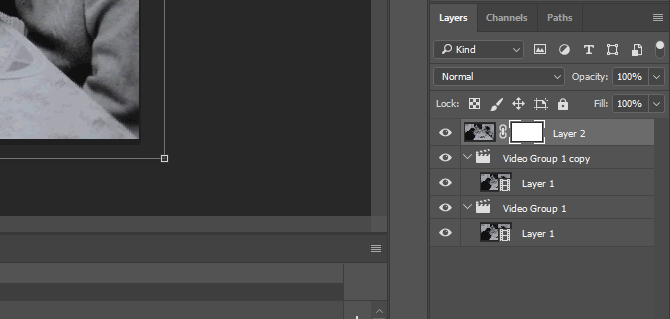
Resminizin yanındaki beyaz resmi tıklayın ve Fırça aracınızı seçin. Ön plan fırçanızın Siyah ve ayarla fırça boyutu Photoshop'ta Özel Fırçalar Oluşturmaya Yeni Başlayanlar KılavuzuAdobe Photoshop fırçaları, tasarımlarınıza ilgi katmanın kullanışlı bir yoludur ve kendi özel desenlerinizi oluşturabildiğiniz gibi, kendi fırçalarınızı da kolayca tasarlayabilir ve oluşturabilirsiniz. Daha fazla oku . Boyutunuzu resminizle uyumlu olana ayarlayın, ardından Fırçanızı Sertlik için 0%. Pürüzsüz bir fırça kenarlığı oluşturacaktır. Son olarak, hareketinizi fırçalamaya başlayın.
İşlemi kolaylaştırmak için \ tuşuna basın (Enter tuşunun üstünde). Bindirme maskenizi kırmızı renkte görüntülemenizi sağlar. Sadece eklemek istediğiniz hareketin üzerinde fırçalamak için zaman ayırın. Fırça aracı, hareketsiz görüntünün içeriğini videodan silerek alttaki videoyu gösterir.
Aynı şekilde, videonuzu beyaz kullanarak fırçalamak maskenizi siler ve hareketsiz görüntünüzü korur. Hangi sinir bozucu istenmeyen hareketin hala mevcut olduğunu görmek için videonuzu tekrar tekrar fırçalayın ve oynatın.

Maskeleme işlemini tamamladıktan sonra, çalışmanızı kaydetmeye devam edebilirsiniz.
4. Sinemagraflarınızı Kaydetme
Artık eylemi eylemsiz hale getirdiğinize göre, çalışmanızı GIF olarak kaydedin. GIF'ler sürekli olarak oynatma yeteneğine sahip olduğundan, videonuzun biçimi aracılığıyla sınırsız eylemin tadını çıkarabilirsiniz. Ancak, dosyanızı normal bir video veya resim olarak kaydetmekten biraz daha fazla çaba gerektirir.
Şuraya git: Dosya> Dışa Aktar> Web İçin Kaydet (Eski) başlamak. Yanındaki açılır menüde Mevcut, seçin Animasyon 128 Titrek. Ardından, kayıtlı ayarlarda dört ana değişiklik yapın:
- Seçici için algısal - GIF'inizin renk paletini belirler.
- Renkler: 128 için 256 - GIF'inize daha büyük bir renk paleti ekleyerek genel görüntü kalitesini iyileştirir.
- yayılma için gürültü, ses - Renklerin çerçeveden çerçeveye geçişini etkiler. Resmimizdeki renklerin sorunsuz bir şekilde karışmasını istediğimiz için, ince ayar yapmak daha iyidir gürültü, ses ziyade yayılma. Sonuçlarınız değişebilir, bu nedenle farklı seçenekleri test etmekten çekinmeyin.
- Renk taklidi:% 88 için 100% - Gölge ve çerçeve geçişini etkilemek için gerekli renk bilgisi miktarını belirler. Yüksek renk taklidi oranı, diğerlerinden daha yumuşak renk geçişine izin verir.
Yapmanız gereken son düzenleme, Döngü Seçenekleri ayarları bir Zamanlar için Sonsuza dek. Hareketin tekrarlayan etkisi için çok önemlidir.
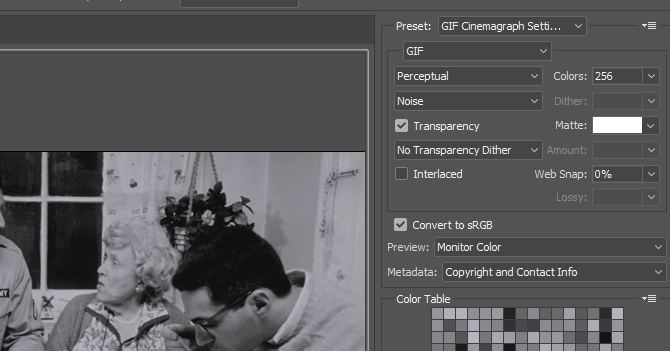
Bu ayarlarla oynamaktan çekinmeyin. Bazıları renkli görüntülerle daha iyi çalışır, bazıları ise işe yaramaz. Kesinlikle en iyi ayarları seçmenin tek yolu onları kendiniz bulmaktır.
Nihai Ürünler
İşte sadece bu yöntemi ve C.K'yi kullanarak bulduğum son ürünlerden birkaçı. Yarın akşam kaynak görüntüleri olarak. Aşağıdakiler yukarıdaki açıklamamızın nihai ürünüdür.

Görüntüyü hassaslaştırmak için görsel efektler ekleme veya maske boyutunu ayarlama gibi birkaç şey vardır. Bununla birlikte, bunların hepsi sadece gösterilen yöntemlerle oluşturulmuştur.
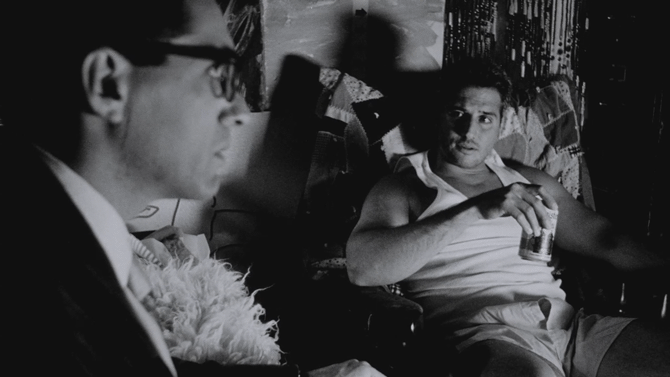
Hareketli bir kameraya sahip klipler, aşağıdaki örnekte olduğu gibi, efekti elde etmenin daha zor olduğunu kanıtlar.
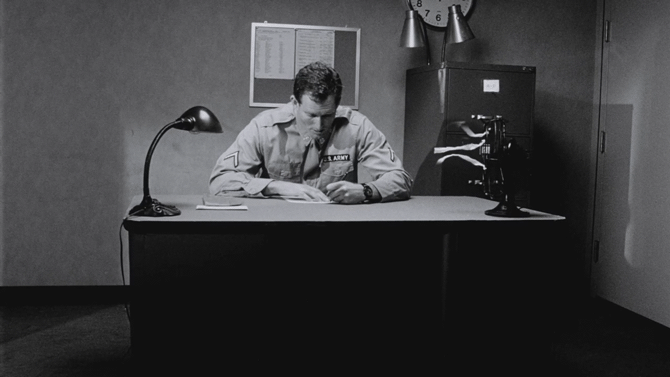
Yöntemi kullanan bazı açık yan ürünler olsa da (örneğin, klipleri değiştirirken bulanıklık) - genel ürün hızlı bir şekilde elde edilir ve harika görünür.

Sigara içmek veya su dökmek gibi hareketler, rastgele ve tekrarlanan hareketleri göz önüne alındığında, kullanımı en kolay olanıdır.

Yukarıda önerilen yöntemden bile uzaklaşabilirsiniz. Aşağıdaki örnek maskeleme yöntemimizi içerir, ancak hareket oluşturmak için iki geçişli klip yerine basit bir el hareketi kullanır.

Aşağıdaki örnekte gösterildiği gibi, bu efekt için mükemmel bir klip, ince hareket ve fotoğraf makinesi olan bir klip olacaktır.

Sakin, sonsuz bir GIF oluşturmak için gereken neredeyse mükemmel koşulları karşılayan başka bir örnek.
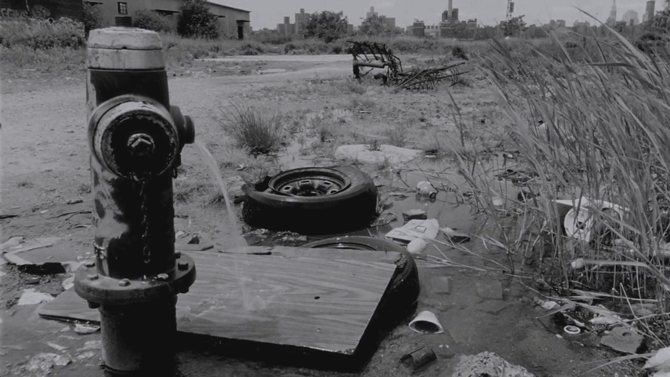
Gördüğünüz gibi, sinemagraflar oluşturmak için fazla film klibi bulduk. Aynı şey çekimleriniz için de geçerli.
Gidip Gidiyor ve Gidiyor…
Bu Photoshop efekti Photoshop'ta Metin Vurgulama Efekti OluşturmaPhotoshop'ta metni vurgulamak istiyorsanız, bunu yapmak için en kolay yöntem budur. Daha fazla oku birden fazla şekilde kalıcı videolar oluşturur. Sadece süresiz olarak döngü yapmakla kalmaz, aynı zamanda birkaç dakika içinde basit, sinematik videolar da oluşturabilirler.
Süreç başlangıçta zor olabilse de, bu projelerin birkaçı sizi acemiden tecrübeli sinemagraf profesyoneline hemen dönüştürecek!
Sinemagraflar gibi mi? Başkalarını görmek ister misiniz? Aşağıdaki yorumlarda bize bildirin!
Christian, MakeUseOf topluluğuna yeni eklenen ve yoğun edebiyattan Calvin ve Hobbes çizgi romanlarına kadar her şeyin hevesli bir okuyucusudur. Teknolojiye olan tutkusu sadece yardım etme isteği ve istekliliği ile eşleşir; (çoğunlukla) herhangi bir şeyle ilgili herhangi bir sorunuz varsa, e-posta göndermekten çekinmeyin!

